Adobe Acrobat中为PDF文档设置签名的方法
1、签名 PDF的快速步骤
1、签名之前完成编辑操作。
2、您自己的组织获取数字身份证、购买数字身份证或创建自签名数字身份证。
3、拖动指针以创建用于签名的空间。
4、按照屏幕上的提示完成 PDF 签名。
2、使用新的数字身份证签名的方法
1、打开 PDF,然后选择【工具】【签名和验证】【签名文档】。
2、如果出现一个对话框,请阅读信息,然后单击【确定】。
3、拖动指针以创建用于签名的空间。
4、在【添加数字身份证】对话框中,选择【我要立即创建的新数字身份证】。
5、在【添加数字身份证】对话框中,选择用于存储数字身份证的位置。
6、请键入用于您的数字身份证的名称、电子邮件地址和其它个人信息。
7、(可选)要为扩展字符使用 Unicode 值,请选择【启用 Unicode 支持】,然后为适当的框指定 Unicode 值。
8、请从【数字身份证用于】菜单,选择您是否要为签名、数据加密或同时为两者使用数字身份证。
9、键入用于数字身份证文件的口令,对于每个按键,口令强度计都将评估您的口令,并通过彩色图案表示口令强度。
10、确认您的口令,然后单击【完成】。
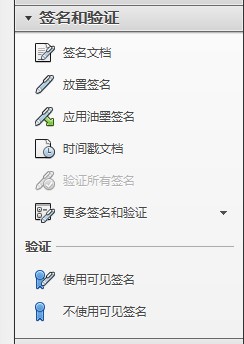
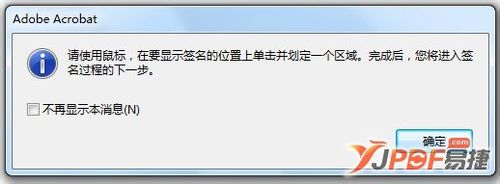
3、使用现有的数字身份证签名的方法
1、打开文档。
2、选择【工具】【签名和验证】【签名文档】。
3、单击现有的签名域,或拖动您的指针以创建签名空间。
4、在“签名文档”对话框中,按如下方式完成签名:
a、口令 : 输入与数字身份证相关联的口令。
b、外观 : 选择此选项可以修改要在签名中显示的信息,例如日期和时间。
c、签名后锁定文档 : 如果此选项是可用的,只有您是最后一名要签署文档的收件人时才可选择此选项。
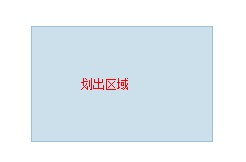
4、使用油墨签名进行签名的方法
1、要使用油墨签名签署 PDF,请执行以下操作之一:
a、在 Acrobat 中,选择【工具】【签名和验证】【应用油墨签名】;
b、在 Reader 中,选择【工具】【扩展功能】【应用油墨签名】。
2、单击要签名的位置,然后签名。
3、要将签名包含在文档内,请保存 PDF。
声明:本网站引用、摘录或转载内容仅供网站访问者交流或参考,不代表本站立场,如存在版权或非法内容,请联系站长删除,联系邮箱:site.kefu@qq.com。
阅读量:157
阅读量:162
阅读量:188
阅读量:187
阅读量:28